ブラウザの使い勝手を取り入れた「タブ型ファイラー」を比較する
Windows付属のエクスプローラの機能に飽き足らない場合は、ファイラーを使ってみよう。フォルダのタブ切り替えをはじめ、最近進化が著しいタブブラウザのような使い勝手のものもある。
初めて「Firefox」や「Sleipnir」「Internet Explorer 7」などのタブ型ブラウザを使ったとき、タブを使ってウィンドウを切り替える便利さに感心した人は多いだろう。
いったんタブの便利さに触れると不満に思えてくるのが、ファイルの管理だ。Windowsユーザーなら、フォルダを開いたりファイルを移動するのに、Windows付属のエクスプローラをそのまま使っている人がほとんどだろう。「これもタブで切り替えて管理できれば、デスクトップがウィンドウだらけにならないで済むのに……」と思ったことはないだろうか。
ファイル管理ソフト(ファイラー)と呼ばれるソフトウェアには、フォルダをタブごとに切り替えてファイルを管理できるものがある。これを使えば「デスクトップがウィンドウだらけ」を避けられる。キーボードショートカットやマウスジェスチャーのような、先進的なブラウザで採用している機能も取り入れている。
ファイラーは機能も見た目も多種多様だが、ここでは見た目はできるだけシンプルでエクスプローラに近く、エクスプローラに慣れた人が違和感なく使えること、タブ形式でフォルダを見ることができることを重視して3つのソフトウェアを紹介する。
機能豊富でブラウザのように使える「MDIE」
MDIEのウィンドウ上部には多くのアイコンが並び、まるでブラウザのように使える機能がそろっている。たとえば、タブを一度に閉じる機能だけでも「すべてのタブを閉じる」「アクティブなタブから右側(左側)を全部閉じる」「アクティブなタブ以外をすべて閉じる」などのアイコンがある。
このほか、ウィンドウを閉じないようにタブをロックしたり、ウィンドウをタブ表示でなく縦や横に並べる表示に切り替えたりといった機能もある。
マウスジェスチャーを多用する人にもお勧めだ。マウスジェスチャーでフォルダの移動などができ、割り当ては自分で設定できる。
キーボードショートカットが豊富な「Egg Explorer」
Egg Explorerは、キーボードショートカットを多用する人に便利だ。デフォルトではショートカットが割り当てられている動作はそれほど多くないが、ファイルのソートや、新規タブの作成など、最大で118種類の動作に割り当てができる。
その一方、「切り取り」「コピー」「貼り付け」のボタンが用意されているので、マウス派にも使いやすい。例えば、「特定のファイルを別のフォルダに移動する」という最も頻度の高い作業が、ファイル選択−切り取り−移動先のフォルダを選択−貼り付け、と、それぞれクリックしていくだけで済んでしまう。
メニューは英語、複数ファイルの扱いに特徴「ExplorerXP」
ExplorerXPは、英語のソフトウェアなのでメニューも英語だ。タブは下部に表示する。Egg Explorerほど種類は多くないが、キーボードショートカットにも対応している。
特徴として、複数のファイル名をまとめて変更したり、複数のファイルを1つにまとめる機能がある。さまざまな形式のファイルに対してまとめる機能を使ってみたところ、3つのテキストファイルを1つにつなげることができたが、Word、Excel、画像ファイル(JPEG)を結合させることはできなかった。
| ソフト名 | OS | 利用料 | 作者 |
|---|---|---|---|
| MDIE | Windows 2000/XP | 無料 | 佐野氏 |
| Egg Explorer | Windows 98/98SE/Me/NT/2000/XP | 無料 | AE85氏 |
| ExplorerXP | Windows 2000/XP | 無料(非商用の場合) | Nikolay Avrionov氏 |
関連記事
- フォルダを「タブ化」して、ファイル移動の達人になる
タブブラウザ全盛の昨今だが、ブラウザがタブ化できるのだから、ローカルのフォルダもタブ化できればデスクトップ領域が有効に使えるのになぁ。  キミはGIGAZINEを知っているか?――山崎恵人さん
キミはGIGAZINEを知っているか?――山崎恵人さん
毎月210万人以上のユニークユーザーを集めるニュースサイト「GIGAZINE」。はてなブックマークでも無類のブックマーク数を誇る人気サイトだ。このサイトを運営するOSAの山崎恵人(やまざき・けいと)さんに“GIGAZINE流”仕事術を伺った。
Copyright © ITmedia, Inc. All Rights Reserved.
アイティメディアからのお知らせ
人気記事ランキング
- 10万超のWebサイトに影響 WordPress人気プラグインに深刻なRCE脆弱性
- 生成AIの次に来るのは「フィジカルAI」 NVIDIAが語る、普及に向けた「4つの壁」
- CVSSは「10.0」 ReactとNext.jsにリモートコード実行の脆弱性
- AWS、UIを操作するAIエージェントを提供開始 安定動作や統合性をどう実現した?
- 企業の半数以上がインシデントを経験 年末年始に潜むサプライチェーン攻撃の脅威
- ドローンいらず? 飛行動画作成できる「Google Earth Studio」登場
- Let's Encrypt、証明書有効期間を90日から45日へと短縮 2028年までに
- “AIエージェントの次”のトレンドは何か Gartnerが描く未来志向型インフラのハイプ・サイクル
- ランサム被害の8割超が復旧失敗 浮き彫りになったバックアップ運用の欠陥
- 日本企業のフィジカルAI実装は進むか ソフトバンクと安川電機が協業
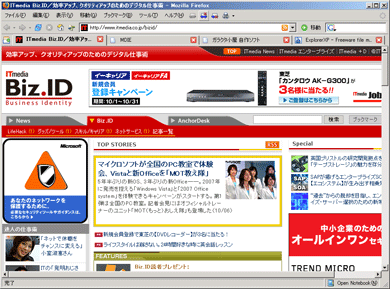 タブブラウザのFirefox
タブブラウザのFirefox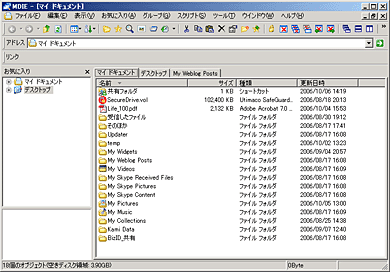 MDIEの多機能ぶりは数多く並ぶアイコンからもわかる
MDIEの多機能ぶりは数多く並ぶアイコンからもわかる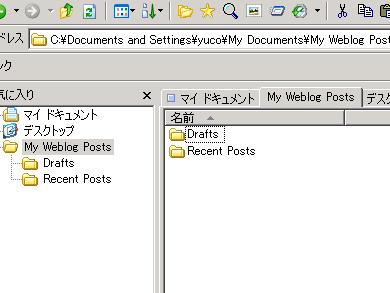 ロックしたタブにはタブ名の前に■がつく。ここでは「マイドキュメント」をロックしている
ロックしたタブにはタブ名の前に■がつく。ここでは「マイドキュメント」をロックしている 縦に3分割したところ
縦に3分割したところ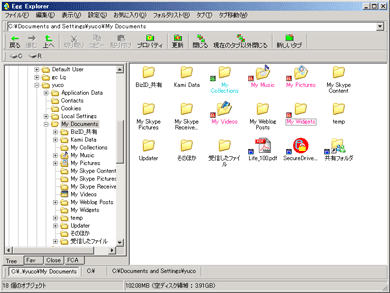 Egg Explorerのタブはウィンドウの下部に表示される
Egg Explorerのタブはウィンドウの下部に表示される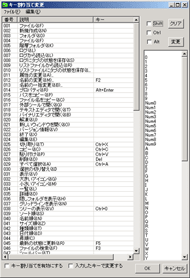
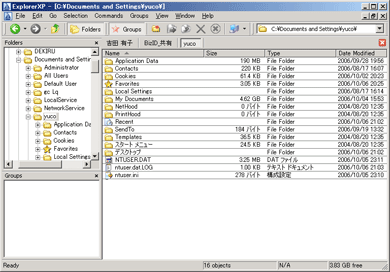 ExplorerXPのタブもウィンドウの下部に表示される
ExplorerXPのタブもウィンドウの下部に表示される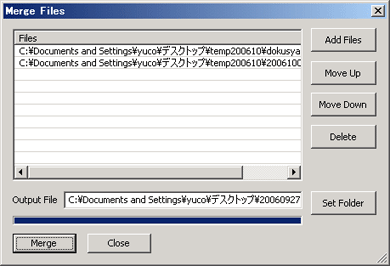 ファイルを結合させる
ファイルを結合させる